Informação preliminar

Apesar do que você possa pensar, conecte 3 monitores ao PC não é uma tarefa tão difícil: é importante saber perfeitamente quais são as estratégias para ter sucesso e os limites de cada uma delas.
A maneira mais barata de conectar três monitores ao seu computador é usar três cabos, para conectar a uma placa de vídeo que tenha pelo menos três saídas diferentes e que é capaz de gerenciar o fluxo de dados em todos os três monitores ao mesmo tempo.
Embora quase todas as placas de vídeo deste tipo sejam compatíveis com o gerenciamento de dois monitores, a possibilidade de conectar três monitores pode não ser óbvia: por isso, recomendo que você dê uma olhada nas especificações técnicas da placa de vídeo do seu micro. , para verificar essa possibilidade.
Os cabos para conectar as telas ao computador e os respectivos soquetes podem ser de diversos tipos: a escolha das tecnologias a serem utilizadas depende do desempenho requerido, das saídas disponíveis no PC e das entradas de vídeo nos monitores. Abaixo eu mostro quais são, no momento, as tecnologias de conexão (e cabos) mais utilizadas.
- HDMI - é o modo de conexão mais utilizado e a porta com o mesmo nome está presente em quase todas as placas de vídeo e monitores atualmente no mercado. É possível transmitir e receber dados com resolução de até 8K e taxa de atualização de 60 Hz, mas, para transmitir com resolução de 4K ou superior, é imprescindível o uso de um cabo HDMI 1.4 ou superior.
- DVI - é outro método conhecido e difundido de comunicação por vídeo, presente em vários monitores e em computadores desktop e laptop. Ele suporta o trânsito de conteúdo em resolução QHD e taxa de atualização igual a 60 Hz. Graças a adaptadores / cabos especiais, é possível "transformar" uma saída DVI em uma entrada HDMI, e vice-versa, um recurso útil quando um dos dispositivos envolvidos possui porta DVI, enquanto o outro é equipado com HDMI.
- DisplayPort / Mini DisplayPort - é uma tecnologia disponível em muitos computadores, incluindo os mais recentes, bem como em MacBooks da Apple de gerações anteriores. Ele é capaz de transmitir dados com uma resolução máxima de 8K e uma taxa de atualização de 75 Hz.
- Thunderbolt (USB-C) - Alguns notebooks modernos de última geração, assim como os MacBooks da Apple, permitem que você conecte vários monitores externos via portas Thunderbolt, no formato USB-C, usando um adaptador HDMI ou Mini DisplayPort. Mas tenha cuidado: em alguns casos (por exemplo, no antigo Apple MacBook de 12 "), a porta USB-C do computador pode não ser compatível com o padrão Thunderbolt, mas apenas com o padrão DisplayPort. No entanto, a resolução máxima alcançável, neste caso, é 8K.
- VGA - era um dos padrões de conexão de vídeo mais usados, antes do advento do HDMI. Ele suporta resolução FullHD no máximo, mas conteúdo com resolução superior a HD pode não ser exibido corretamente. Devido ao seu tamanho, esta porta pode estar ausente em aparelhos mais recentes.
Se sua GPU não for compatível com o gerenciamento de três fluxos de vídeo ao mesmo tempo, você também pode considerar a compra de um Adaptador de vídeo USB externo: dispositivos deste tipo, disponíveis nos formatos de transmissão de vídeo mais populares, podem “transformar” uma ou mais portas USB do computador em uma entrada HDMI ou VGA e atuar como uma placa de vídeo adicional real (embora com desempenho limitado). Lembre-se de que esses dispositivos, na maioria dos casos, são compatíveis apenas com PCs com Windows e não com Macs.
Outra opção, no entanto, é usar uma conexão do tipo "misto", ou seja, conectar dois monitores via cabo e a terceira tela no modo sem fio.
Se o computador em questão tiver um sistema operacional janelas 10 e um dos monitores suporta o protocolo Miracast, você não precisa comprar nada. Caso contrário, você precisa comprar um adaptador Miracast ou um dongle “inteligente” com suporte para a última tecnologia, para ser conectado a uma porta HDMI livre no monitor.
Em relação a Macpor outro lado, o uso da funcionalidade é muito conveniente Sidecar, que, disponível em todas as versões mais recentes do macOS e compatível com muitos Macs recentes, permite que os iPads sejam usados como um monitor externo sem fio (para repetir e estender a área de trabalho do computador).
Alternativamente, é possível usar o Apple TV, uma pequena “caixa multimídia” para ser conectada a uma porta HDMI livre na terceira tela. Se devidamente configurada e conectada à mesma rede Wi-Fi do Mac, a Apple TV, graças ao protocolo de transmissão AirPlay, permite estender / repetir a área de trabalho do macOS e permite a recepção de conteúdo de vídeo / áudio proveniente do Mac e de outros dispositivos Apple.
A Apple TV está disponível em duas versões diferentes: HD, que suporta resolução full HD e 32 GB de memória interna; E 4K, que suporta resolução máxima de 4K e está disponível nos tamanhos de 32 GB e 64 GB.
Novamente, os outros dois monitores devem necessariamente ser conectados via cabo (via Thunderbolt, Mini DisplayPort ou HDMI, dependendo das portas disponíveis em seu Mac e em suas telas).
Como conectar 3 monitores ao PC de mesa

Feitos os esclarecimentos necessários, é chegado o momento de explicar, detalhadamente, como conectar 3 monitores ao PC de mesa.
Primeiro, conecte “fisicamente” os monitores à placa de vídeo do seu computador (e adaptadores USB externos, se necessário) usando os cabos apropriados. Se você optou por uma configuração mista e precisa conectar uma tela no modo sem fio, siga as instruções fornecidas abaixo, dependendo do tipo de conexão que você escolheu.
- Miracast (Windows 10) - conecte o adaptador a uma porta HDMI no monitor, ligue-o via USB ou rede elétrica e ligue os dois dispositivos. Feito isso, mude para o computador, abra oarea de notificação Windows 10 (clicando no história em quadrinhos ao lado do relógio) e pressione o botão conectar. Se não, clique no item primeiro Expandir, de forma a visualizar todos os “tiles” disponíveis. Neste ponto, espere pelo nome do dispositivo apareça entre os detectados, clique sobre ele e aguarde que as imagens do computador sejam reproduzidas na tela wireless.
- AirPlay (Mac) - depois de ligar a tela do iPad ou conectar a Apple TV ao monitor HDMI e conectar o dispositivo à mesma rede Wi-Fi do computador, mude para Mac, Clique emícone de transmissão que deve aparecer na barra de menu do macOS (representando um tela com o triângulo próximo a ela) e depois nome di apple TV o iPad, anexado ao menu dedicado.
Depois de estabelecida a conexão física ou sem fio entre o computador e os três monitores, basta usar as configurações do sistema operacional em uso para definir suas opções de ordenação, resolução e duplicação.
Windows
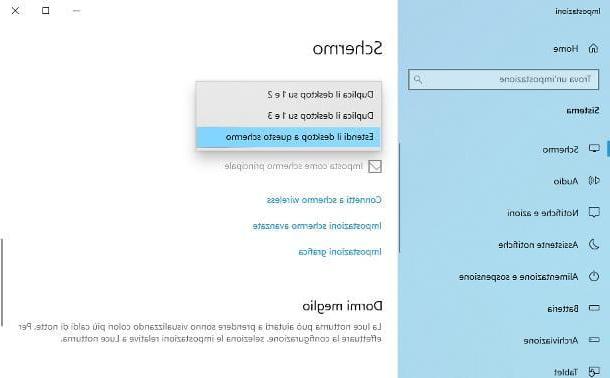
Se o sistema operacional estiver sendo executado no PC janelas 10, clique com o botão direito em um local vazio da área de trabalho e selecione o item Configurações de tela no menu contextual, para acessar o painel dedicado ao ajuste dos parâmetros do monitor.
Agora, localize a seção Mais telas e especifique se duplicar a tela (ou seja, reproduzir o conteúdo da tela principal em uma das duas telas secundárias), ou se estenda-o; no último caso, você pode alterar a ordem das três telas usando a seção Reorganizar as telas, localizado um pouco mais alto. Para visualizar o número atribuído a cada monitor, clique no botão Identificar.
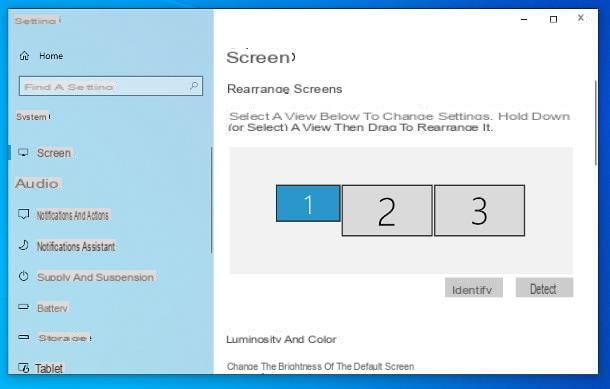
Se você julgar apropriado, você pode alterar a resolução de uma ou mais telas ou alterar sua orientação clicando no ícone exibição agir da caixa Reorganizar as telas: uma vez feito isso, localize a seção Redimensionamento e layout e aplique as configurações desejadas, usando os menus suspensos Resolução da tela e Orientação da tela.
Os passos a seguir janelas 7 e janelas 8.1 são completamente semelhantes aos vistos há pouco tempo, mas tudo deve ser definido através de uma seção especial do Painel de comando: para alcançá-lo, mesmo neste caso, basta clicar com o botão direito em um local vazio da área de trabalho e selecionar o item Resolução da tela no menu de contexto.
Mac
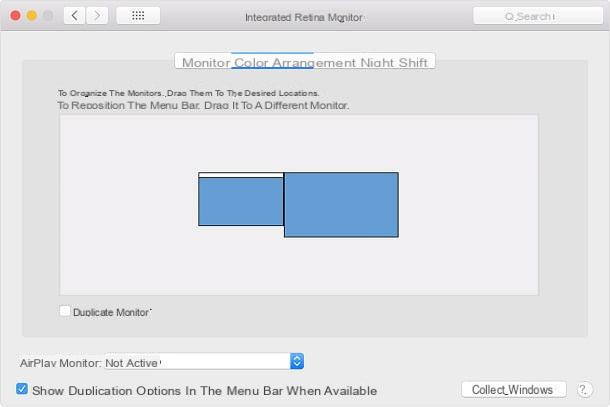
Se o seu é um Mac, após ter conectado fisicamente (ou no modo Wi-Fi) os monitores e o computador, você deve usar as configurações do sistema operacional para definir suas opções de orientação, layout e duplicação.
Para fazer isso, abra o Preferências do Sistema, clicando no símbolo na forma deengrenagem anexado a Dock, clique no ícone monitor apresentar na próxima janela e, para alterar a resolução e orientação dos monitores conectados, utilize o cartão de mesmo nome, localizado na janela que aparece.
Para gerenciar as configurações de posicionamento e duplicação de tela, clique na guia Layout: usando a caixa central, você pode reorganizar as telas como achar melhor; se quiser colocar a barra de menu em um monitor em vez de no outro, “pegue-a” da tela em que está e arraste-a para uma tela diferente. O Dock está sempre visível em todos os monitores.
Para que o conteúdo da tela principal seja replicado para outros monitores conectados, coloque a marca de seleção ao lado do item Monitor duplicado, localizado na parte inferior; remova-o se preferir retornar ao modo Mesa estendida. Se um dos monitores estiver conectado sem fio, use o menu suspenso Monitor AirPlay para definir seu comportamento (use-o como uma duplicata de um dos monitores conectados, ou como uma tela separada no modo "Área de trabalho estendida").
Finalmente, para poder acessar rapidamente as opções de duplicação da barra de menu do Mac, sem "ir" das preferências do sistema, coloque a marca de seleção ao lado do item Mostrar opções duplicadas na barra de menu quando disponível.
Como conectar 3 monitores ao laptop

Se o seu é um caderno e a placa de vídeo fornecida tem duas saídas de vídeo (você pode encontrá-las em uma das bordas laterais do computador), você pode conectar dois monitores externos ao mesmo tempo via cabo e obter um total de três telas no total, incluindo a integrada XNUMX.
Para conectar, em vez disso, três telas externas (e obter um total de quatro monitores, incluindo o integrado), é essencial que uma delas esteja conectada através de um adaptador de vídeo USB externo, ou um sistema Wi-Fi como Miracast ou Apple AirPlay.
Os métodos de conexão suportados e o gerenciamento dos parâmetros de configuração são quase idênticos aos já vistos para PCs fixos, portanto, remeto para o capítulo anterior deste guia, para mais informações sobre isso.
Como conectar 3 monitores ao PC

























